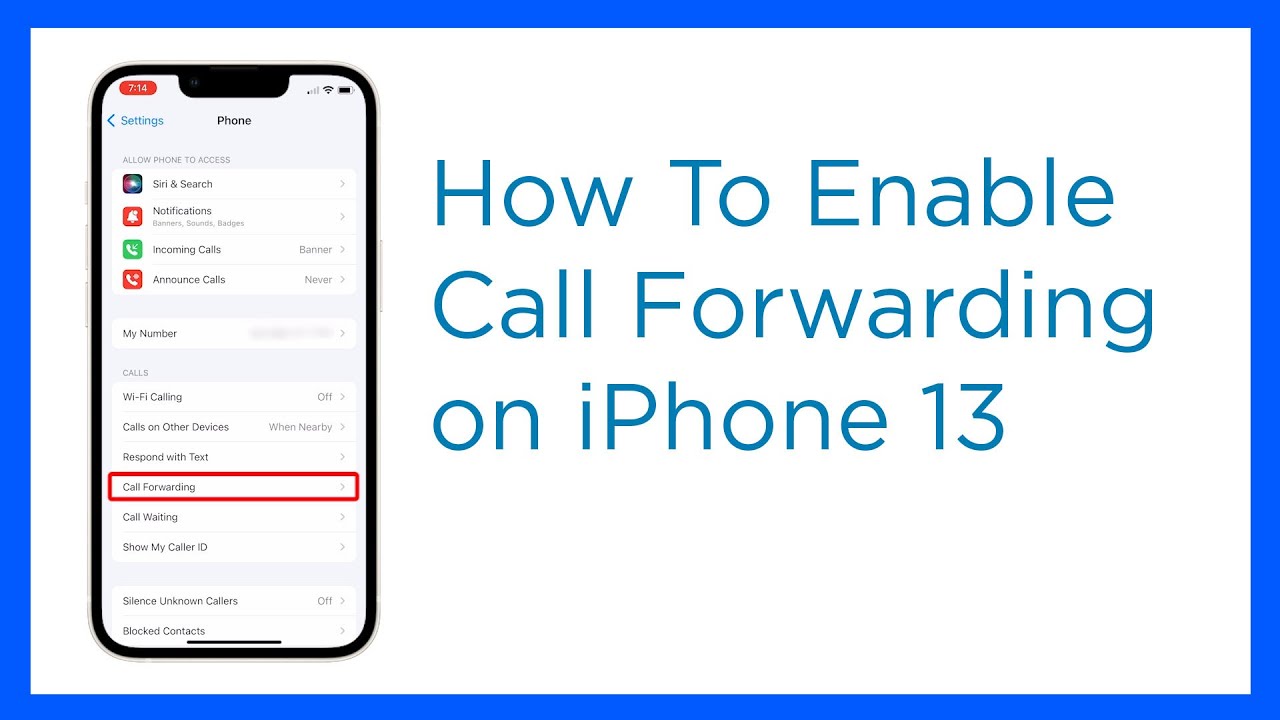
在当今快节奏的环境下,高效 电话 管理至关重要。 幸运的是,iPhone 提供了多种工具,允许用户定制他们的通话体验。 呼叫转移就是这样一种工具,可让您将来电转接至另一个号码。 在这篇文章中,我们将介绍如何在 iPhone 14、iPhone 13、iPhone 12 和 iPhone 11 上转接电话,并提供分步说明,帮助您充分利用这一有用的功能。
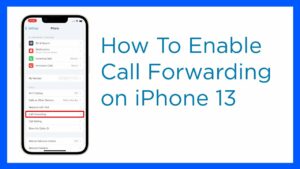
什么是呼叫转移?
我想先解释一下什么是呼叫转移,首先让我们定义呼叫转移以及它如何为您提供帮助。 呼叫转移是一项功能,可让您将 iPhone 上的来电重定向到另一个电话号码,例如语音信箱或其他设备。 当您无法直接接听电话但仍希望确保收到电话的情况下,此功能特别有用。
您可以通过启用呼叫转移轻松管理来电,确保您不会错过重要消息或机会。 无论您是在开会、度假还是无法接听电话,呼叫转接都可以提供一种顺畅的方法来保持联系并保持高效的通信。
iPhone 14 上的呼叫转移
如果您拥有 iPhone 14 并且想要设置呼叫转移,只需按照以下简单步骤操作:
- 打开“设置”应用:在 iPhone 14 上找到并打开“设置”应用。
- 点击电话:向下滚动并点击“设置”菜单中的“电话”选项。
- 选择呼叫转移:在电话设置中找到并按“呼叫转移”选项。
- 启用呼叫转移:拨动“呼叫转移”旁边的开关以启用它。
- 输入转接号码:输入您希望将呼叫转接到的电话号码。
- 保存设置:要保存呼叫转移设置,请按“返回”或“完成”按钮。
当您在 iPhone 14 上启用呼叫转移时,任何来电都会自动重定向至您指定的电话号码。 请务必注意,根据运营商的政策,呼叫转接可能会收取额外费用。
iPhone 13 上的呼叫转移
在 iPhone 13 上配置呼叫转移的方法与 iPhone 14 类似。请执行以下步骤:
- 访问“设置”应用:在 iPhone 13 上查找并启动“设置”应用。
- 点击电话:在“设置”菜单中向下滚动并选择“电话”。
- 选择呼叫转接:在电话选项中,查找并选择“呼叫转接”选项。
- 启用呼叫转移:拨动“呼叫转移”旁边的开关即可启用该功能。
- 指定转接号码:输入您的呼叫应转接到的电话号码。
- 保存设置:要保存呼叫转移设置,请按“返回”或“完成”按钮。
在 iPhone 13 上启用呼叫转移后,来电将无缝重定向到指定的电话号码,让您即使无法直接接听设备也能保持联系。
iPhone 12 上的呼叫转移
如果您拥有 iPhone 12,请按照以下步骤在您的设备上启用呼叫转接:
- 打开设置:找到并启动 iPhone 12 设置应用程序。
- 访问电话设置:向下滚动“设置”菜单并选择“电话”。
- 选择呼叫转接:查找并选择“呼叫转接”选项。
- 启用呼叫转移:拨动“呼叫转移”旁边的开关即可启用该功能。
- 输入转接号码:输入您希望将呼叫转接到的电话号码。
- 保存更改:要保存呼叫转移设置,请按“返回”或“完成”按钮。
当您在 iPhone 12 上启用呼叫转移时,来电将被转移到指定的号码,确保您不错过重要的来电或消息。
iPhone 11 上的呼叫转移
在 iPhone 11 上配置呼叫转移的方法很简单。 采取以下步骤:
- 启动“设置”应用程序:在 iPhone 11 上找到并启动“设置”应用程序。
- 导航至电话设置:在“设置”菜单中找到并点击“电话”。
- 选择呼叫转接:查找并选择“呼叫转接”选项。
- 启用呼叫转移:拨动“呼叫转移”旁边的开关即可启用该功能。
- 输入转接号码:输入您的呼叫应转接到的电话号码。
- 保存设置:要保存呼叫转移设置,请按“返回”或“完成”按钮。
当您在 iPhone 11 上启用呼叫转移时,来电将轻松转移至指定号码,确保您即使无法直接接听设备也能保持联系。
高级呼叫转接功能和设置
除了上述基本呼叫转接功能外,iPhone 还包含用于改进呼叫管理的额外工具和选项。 这些功能包括有条件呼叫转接以及在特定情况或时间段内专门转接呼叫的能力。
有条件呼叫转接使您能够指定应转接呼叫的情况。 例如,您可以指定仅在线路占线、未接听或 iPhone 关闭时转接呼叫。 要访问和自定义这些选项,请按照下列步骤操作:
- 打开“电话”应用:在 iPhone 上查找并启动“电话”应用。
- 访问键盘:点击屏幕底部的键盘符号。
- 输入条件转发代码:根据您想要的转发条件输入必要的代码:
- 忙:输入*67*,然后输入转接电话号码和#。
- 无应答:如果没有应答,请输入 *61*,然后输入转接电话号码和 #。
- 关闭:当开关关闭时,输入*62*,然后输入转接电话号码和#。
- 保存设置:要开始转接配置,请按呼叫按钮。
您可以通过有条件呼叫转接来根据您的独特需求自定义呼叫转接功能,从而为您提供更多自由和对来电的控制。
解决呼叫转接问题
虽然 iPhone 上的呼叫转移通常是一个可靠的工具,但您偶尔可能会遇到故障或错误。 以下是针对典型呼叫转接问题的一些故障排除提示:
- 重新启动 iPhone:简单的重新启动有时可以解决干扰呼叫转接功能的小软件故障。
- 检查运营商设置:检查运营商的设置以确保您的帐户支持并启用呼叫转接。
- 验证转接号码:确保您输入的转接号码正确且可用。
- 重置呼叫转接设置:如果问题仍然存在,您可以通过关闭呼叫转接、重新启动 iPhone,然后使用正确的设置重新启用呼叫转接来重置呼叫转接设置。
- 联系运营商支持:如果问题仍然存在或者您需要其他帮助,请联系运营商的支持团队以获取帮助和故障排除。
按照这些故障排除方法,您可以克服常见的呼叫转接问题,并在 iPhone 上享受连续的呼叫管理。
结论
呼叫转移是 iPhone(包括 iPhone 14、iPhone 13、iPhone 12 和 iPhone 11)上的一项重要功能,可让您将来电转接到另一个号码。 通过呼叫转接,您可以保持联系并更有效地处理呼叫,确保您不会错过重要消息或机会。 无论您使用的是最新的 iPhone 型号还是较旧的 iPhone 型号,启用呼叫转移的步骤都很简单且不复杂。
根据您的喜好进行配置,充分利用 iPhone 的呼叫转接功能。 无论您是在开会、旅行还是只是无法接听电话,呼叫转接都可以让您轻松保持联系并保持有效的沟通。
常见问题
我可以同时将 iPhone 上的呼叫转接至多个号码吗?
不可以,iPhone 上的内置呼叫转移功能一次只能将呼叫转移至一个电话号码。
我可以仅将特定呼叫转接到另一个号码吗?
不可以,iPhone 的呼叫转接功能不允许您根据来电显示或联系人等条件转接某些呼叫。
转接电话会影响我的蜂窝数据使用吗?
呼叫转移不使用蜂窝数据。 它在蜂窝语音网络上运行,任何费用或使用情况将由运营商的通话套餐决定。
我可以使用 iPhone 上的呼叫转接来转接国际电话吗?
是的,您可以使用 iPhone 上的呼叫转移功能将呼叫转移到海外。 但是,可能会收取额外费用,您应该咨询您的运营商以了解国际呼叫转接的价格和任何限制。
我如何知道我的 iPhone 上的呼叫转接是否处于活动状态?
要查看您的 iPhone 是否启用了呼叫转移,请转到“电话”设置并查找“呼叫转移”选项。 如果启用,将显示转发号码。






发表评论